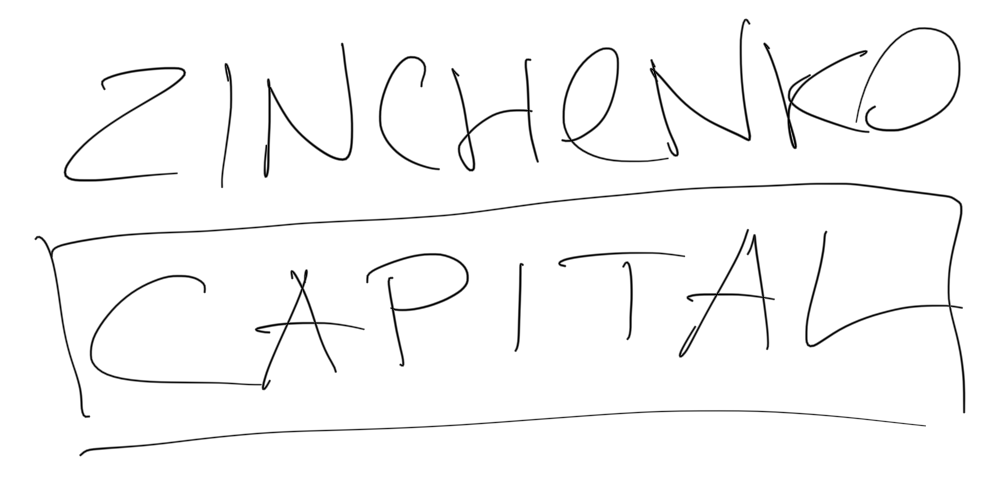Руководство пользователя
Metamask - криптовалютный кошелёк для любого блокчейна
Как пользоваться блокчейн-кошельком Metamask
Metamask - это браузерный некастодиальный кошелёк, который используется как интерфейс для доступа к холодному кошельку и шлюз для доступа к децентрализованным приложениям (dApps). Это плагин для браузера с открытым исходным кодом, позволяющий совершать любые операции с криптовалютой в тех сетях, что он настроен
Браузерный кошелёк - значит, что Metamask устанавливается как расширение для браузеров Chrome, Firefox, Opera и позволяет совершать криптовалютные операции прямо в браузере. Несмотря на это - есть соответствующие мобильные приложения для iOs и Android, которые ставятся на смартфон, но при использовании так же используют внутренний браузер
Некастодиальный кошелек - значит, что Metamask не хранит ваши активы, а используется только для доступа к ним, при этом приватным ключом кошелька владеете только вы и при необходимости можете удалить приватный ключ из Метамаск и запретить ему доступ к вашим токенам
Браузерный кошелёк - значит, что Metamask устанавливается как расширение для браузеров Chrome, Firefox, Opera и позволяет совершать криптовалютные операции прямо в браузере. Несмотря на это - есть соответствующие мобильные приложения для iOs и Android, которые ставятся на смартфон, но при использовании так же используют внутренний браузер
Некастодиальный кошелек - значит, что Metamask не хранит ваши активы, а используется только для доступа к ним, при этом приватным ключом кошелька владеете только вы и при необходимости можете удалить приватный ключ из Метамаск и запретить ему доступ к вашим токенам
Темы
- 3 способа установки кошелька Metamask
- Настройка кошелька Metamask
- Первичная настройка и первый запуск Metamask
- Импорт других кошельков в Metamask
- Как пользоваться кошельком Метамаск
- Подключение Metamask к блокчейну BSC, Polygon, Avalanche
- Как взаимодействовать со смартконтрактами через Метамаск
- Как импортировать токены в Метамаск
- Как пользоваться кошельком Метамаск без взаимодействия со смартконтрактами
1. Начало работы с Metamask
Установка кошелька Metamask
Несмотря на то, что процесс скачивания и установки криптовалютного кошелька Metamask не отличается от большинства приложений и не требует особых навыков, мы всё равно разбираем этот процесс достаточно подробно, потому что вы можете скачать не ту программу, а фишинговый, мошеннический кошелёк, который автоматически выведет все ваши деньги. Будьте внимательны и обращайте внимание на каждую букву при скачивании Метамаск
Так как Метамаск является плагином (расширением) и доступен для 3 браузеров - мы будем рассматривать его для применения в Chrome - для остальных браузеров действия аналогичные
Начнём с того, что кошелёк Metamask нужно установить и чтобы это сделать есть 3 способа:
а) установить непосредственно с сайта https://metamask.io. Осторожнее пользуйтесь поиском - периодически появляются фишинговые сайты, которые похожи как две капли воды на настоящий сайт и естественно там вы скачаете мошеннический кошелёк, которому дадите доступ и он лишит вас вашей криптовалюты. Поэтому воспользуйтесь ссылкой выше или сразу переходите ко 2 или 3 способам - они проще
Установка первым способом проста - переходите на главную страницу metamask.io, нажимайте Download
Начнём с того, что кошелёк Metamask нужно установить и чтобы это сделать есть 3 способа:
а) установить непосредственно с сайта https://metamask.io. Осторожнее пользуйтесь поиском - периодически появляются фишинговые сайты, которые похожи как две капли воды на настоящий сайт и естественно там вы скачаете мошеннический кошелёк, которому дадите доступ и он лишит вас вашей криптовалюты. Поэтому воспользуйтесь ссылкой выше или сразу переходите ко 2 или 3 способам - они проще
Установка первым способом проста - переходите на главную страницу metamask.io, нажимайте Download
и выбираете какой кошелёк вам нужен - браузерный или мобильный
После этого вы перейдёте в магазин приложений Chrome
б) другой способ (более надёжный) - это перейти в магазин приложений через настройки браузера и найти Metamask там
Далее находите настоящий Metamask в магазине приложений
Далее процесс установки у варианта А и Б полностью идентичный. При установке плагина в браузер вылезет вот такое предупреждающее окно. Тут написаны страшные слова, что доступ у приложения будет ко всему, но нужно это принять для того, чтобы использовать Метамаск
Дальше откроется это окно, где нужно начать работу. Тут написано, что вы будете подключены к сети Ethereum, но на самом деле Metamask можно использовать и для подключения к другим блокчейнам, например Binance Smart Chain, Polygon (Matic), Avalanche, Velas и других. Этот процесс мы разберём подробнее на следующих шагах
А сейчас 3 способ установки Metamask
А сейчас 3 способ установки Metamask
в) третий способ - это скачать кошелёк себе на смартфон через AppStore или Google Play, но в этом случае кошелёк будет дополнительным вариантом, потому что не всегда удобно производить операции через мобильный телефон
Но чтобы было - идите в соответствующий магазин приложений и качайте. Из техники Apple можно установить Metamask на Iphone или Ipad (у нас кнопка "Открыть", потому что он уже установлен)
Или можно скачать Metamask по этой ссылке
Но чтобы было - идите в соответствующий магазин приложений и качайте. Из техники Apple можно установить Metamask на Iphone или Ipad (у нас кнопка "Открыть", потому что он уже установлен)
Или можно скачать Metamask по этой ссылке
На этом этап скачивания и установки завершён и сейчас переходим к следующему этапу
Настройка кошелька Metamask
Это прежде всего настройка доступа Metamask к вашему адресу. Как мы уже упоминали - Метамаск является некастодиальным кошельком и не хранит непосредственно ваши активы (токены и другую криптовалюту). Он лишь работает в качестве интерфейса и взаимодействует с вашей криптовалютой после того, как вы предоставили Metamask доступ к вашему кошельку в блокчейне
Вот тут начинается один из главных вопросов безопасности, потому что нужно предоставить этот доступ и это можно сделать несколькими способами, которые сильно различаются по рискам
На эту тему у нас есть отдельный обучающий урок о безопасном способе создания холодного кошелька эфириум (и адреса в блокчейне), но прежде нужно изучить понятие приватного и публичного ключа - всё это есть в уже имеющихся обучающих материалах в списке ниже
Вот тут начинается один из главных вопросов безопасности, потому что нужно предоставить этот доступ и это можно сделать несколькими способами, которые сильно различаются по рискам
На эту тему у нас есть отдельный обучающий урок о безопасном способе создания холодного кошелька эфириум (и адреса в блокчейне), но прежде нужно изучить понятие приватного и публичного ключа - всё это есть в уже имеющихся обучающих материалах в списке ниже
Так же сначала нужно разобраться в чём различия первичной настройки Metamask от вторичной настройки и почему это важно
Первичная настройка кошелька Metamask - это:
а) либо создание нового кошелька
б) либо импорт существующего кошелька через секретную фразу восстановления.
В обоих случаях создается первый кошелек (аккаунт Metamask).
Вторичная настройка Metamask - это либо создание дополнительного нового кошелька или импорт дополнительного существующего кошелька с помощью приватного (закрытого) ключа или JSON-файла. В этом случае создается второй и последующий кошельки, потому как через Метамаск можно управлять несколькими криптовалютными счетами
При первичной настройке идеальным вариантом будет импорт существующего кошелька, предварительно созданного холодным способом как рассказано здесь. Или вовсе первый аккаунт создавать по умолчанию только для того, чтобы использовать его как вход в Метамаск и не хранить там деньги, а уже активы размещать на дополнительных аккаунтах. А дополнительные аккаунты создавать наиболее безопасно через импорт JSON-файла, защищённого кодом. Таким образом, если злоумышленник завладеет seed-фразой от кошелька Metamask или паролем, то ему не удастся заполучить доступ к дополнительным импортированным аккаунтам
Давайте покажем это на практике
Первичная настройка кошелька Metamask - это:
а) либо создание нового кошелька
б) либо импорт существующего кошелька через секретную фразу восстановления.
В обоих случаях создается первый кошелек (аккаунт Metamask).
Вторичная настройка Metamask - это либо создание дополнительного нового кошелька или импорт дополнительного существующего кошелька с помощью приватного (закрытого) ключа или JSON-файла. В этом случае создается второй и последующий кошельки, потому как через Метамаск можно управлять несколькими криптовалютными счетами
При первичной настройке идеальным вариантом будет импорт существующего кошелька, предварительно созданного холодным способом как рассказано здесь. Или вовсе первый аккаунт создавать по умолчанию только для того, чтобы использовать его как вход в Метамаск и не хранить там деньги, а уже активы размещать на дополнительных аккаунтах. А дополнительные аккаунты создавать наиболее безопасно через импорт JSON-файла, защищённого кодом. Таким образом, если злоумышленник завладеет seed-фразой от кошелька Metamask или паролем, то ему не удастся заполучить доступ к дополнительным импортированным аккаунтам
Давайте покажем это на практике
Первичная настройка Metamask и первый запуск кошелька
Кошелек мы уже установили в предыдущих шагах - теперь начинаем работу. На этом этапе проще будет создать первый аккаунт (неиспользуемый) горячим способом
Тут каждый решает сам - наше твердое убеждение, что когда дело касается денег, давать доступ кому-то к своим деньгам это не разумно, даже если вам говорят что это для улучшения продукта. Возможно так и есть, но когда есть даже хотя бы 1 шанс, что кто-то завладеет вашим приватный ключом - такой шанс нужно исключать при возможности. Тем более это блокчейн - кто первый ввёл ключ - того и деньги
Not your keys - not your money
Not your keys - not your money
С созданием пароля тоже нужно повнимательнее - его не должно быть легко подобрать. Несколько строчных, несколько прописных букв, цифры, спецсимволы и желательно без дат рождения, имен детей и так далее
На каждом этапе Метамаск даёт вам массу полезных советов по безопасности вашего криптовалютного кошелька
Теперь вы сможете увидеть секретную фразу восстановления. Нам её не нужно хранить как зеницу ока, потому как у нас будет этот аккаунт пустой (ну или можно использовать для всяких не важных аирдропов)
На следующем этапе можно потренироваться и ввести секретную фразу именно в таком режиме, как это было бы когда вы будете восстанавливать доступ к кошельку. Но можно пропустить этот этап - он нужен чисто для тренировки и тестирования вашего понимания
Кошелек Метамаск готов для инвестиций
Вот ваша панель приборов
Плагин Метамаск можно открыть вот так в режиме страницы (если браузер в полноэкранном режиме) или, если так удобнее, можно вызывать в режиме всплывающего окна расширения - для этого вам лучше будет закрепить иконку Metamask на панели вот так
Как импортировать данные другого кошелька в Metamask
После настройки первого аккаунта, который как мы договорились будем пустым или использоваться для каких-то не особо важных задач - приступаем к импортированию боевых аккаунтов. Эти счета уже созданы нами заранее по этой инструкции и у нас есть запароленные JSON-файлы на флешке, которая никогда не была в интернете. И нам нужно всегда следить, чтобы наш ключ не соприкасался в интернетом
Поэтому сначала отключаем вай-фай на комьютере. Делаем всё оффлайн
Нажимаем на кругляшок - импортировать счет
Поэтому сначала отключаем вай-фай на комьютере. Делаем всё оффлайн
Нажимаем на кругляшок - импортировать счет
Обязательно выбираем импорт через JSON-файл. Стараемся никогда не использовать в открытом виде приватный (закрытый) ключ даже в оффлайн режиме. Напомним, что этот файл так же является закрытым ключом, но только дополнительно закодированном вашим паролем и он находится не в открытом незащищенном виде
Выбираем файл (имени файла есть время его создания) и вводим пароль от файла (не от созданного Метамаска, а именно от файла, который вы придумывали в момент создания этого файла)
Импорт кошелька в Metamask завершен. Он помечен как импортированый и всегда можно переключаться между аккаунтами с помощью знакомого нам кругляшка
Таким образом, можно импортировать сколько угодно аккаунтов в Метамаск и при этом их невозможно будет восстановить (и взломать тоже) с помощью секретной фразы от первого аккаунта
Таким образом, можно импортировать сколько угодно аккаунтов в Метамаск и при этом их невозможно будет восстановить (и взломать тоже) с помощью секретной фразы от первого аккаунта
В этом руководстве мы намеренно не касаемся взаимодействия Metamask с аппаратными кошельками - о том как создать и импортировать аккаунт Метамаск с использованием аппаратного кошелька на примере Ledger будет отдельная инструкция. В ней же будут все нюансы взаимодействия аппаратного кошелька с Метамаск в процессе инвестирования
2. Эксплуатация Metamask
Как пользоваться кошельком Metamask
Популярность кошелька Метамаск вызвана прежде всего удобством его использования и взаимодействия с децентрализованными приложениями (dApps), которые по сути представляют из себя смартконтракты и наборы смартконтрактов. Поэтому основная функция Metamask - это следующие транзакции:
И на последнем месте по популярности функция трансфер (transer) - перемещение актива с адреса на адрес. Это не касается операций со смартконтрактом - в этом случае Метамаск взаимодействует напрямую с блокчейном без смартконтракта. Это самая простая транзакция
Все эти транзакции можно увидеть в блокчейн-эксплорере в разделе Transactions
- Апрув (approve). Это самая главная транзакция, которая разрешает смартконтракту взаимодействовать с вашим кошельком. Без этого разрешения смартконтракт просто не запустится. Это разрешение нужно единожды и больше смартконтракт запрашивать его не будет, если вы его не отзовёте. Например, при обмене в разных валютных парах на децентрализованных биржах даже смартконтракту требуется разрешение на обмен каждого токена в отдельности. После "апрувной" транзакции становится возможным всё остальное. Но само по себе разрешение не позволяет смартконтракту тратить ваши средства
- Подпись (sign / register) это например, когда вы регистрируетесь на токенсейл (IDO) и данное действие записывается в блокчейне, чтобы всё было прозрачно. Это является доказательством, что вы действительно это сделали
- Своп (swap / mix swap / external swap) - обмен активами на децентрализованной бирже ( DEX)
- Стейк/анстейк (stake/unstake) - направление в стейкинг и изъятие из стейкинга
- Вест/клейм (vest / claim) - операция при котором вы забираете один из батчей купленного объема токенов, проданных вам на условиях вестинга
- Добавить/забрать ликвидность (add liquidity / remove liguidity) - тут всё логично - добавляете или забираете средства из пула ликвидности на DEX
- Покупка/депозит (purchase / funding / pledge / fund pledge / whitelisted purchase / deposit / deposit pool) - это не просто обмен, а когда у вас более сложная сделка с условиями, зашитыми в смартконтракт (в основном в формате токенсейлов)
И на последнем месте по популярности функция трансфер (transer) - перемещение актива с адреса на адрес. Это не касается операций со смартконтрактом - в этом случае Метамаск взаимодействует напрямую с блокчейном без смартконтракта. Это самая простая транзакция
Все эти транзакции можно увидеть в блокчейн-эксплорере в разделе Transactions
Кстати, у нас уже было отдельное руководство пользователя о том, как читать операции, произведенные в блокчейне с помощью блокчейн-эксплорера на примере BscScan
Так же всю информацию о типе транзакций вы сможете увидеть и в самом кошельке Metamask. Для этого нужно выбрать главную монету блокчейна (для эфира это ETH, для BSC это BNB) и посмотреть журнал.
В нём же можно транзакцию открыть, посмотреть подробности
То есть кошелёк Metamask это интерфейс, позволяющий вам с помощью вашего приватного ключа взаимодействовать с блокчейном через смартконтракт или напрямую. При этом Метамаск не показывает всем ваш приватный ключ при каждой транзакции, он лишь говорит всем - мол "да, у него есть ключ и я его проверил"
Как подключить в Метамаск другие блокчейны (BSC, Polygon, Celo, Velas, Avalanche, xDai)
Сеть Ethereum пока испытывает проблемы масштабируемости и имеет очень высокую цену газа и стоимость транзакций. Поэтому существуют различные слои эфира и альтернативные блокчейны, в которых инвестиции обходятся дешевле и приятнее. Об EVM-совместимых блокчейнах мы уже говорили в отдельной инструкции и там же разбирали подробно, как добавить в Metamask другие сети
Как взаимодействовать со смартконтрактами через Metamask
Давайте разберём этот процесс на примере DEX 1inch. На других ресурсах этапы будут аналогичными. Упрощенно весь процесс можно представить так:
- Выбор блокчейна (или использование по умолчанию) - если выбрана неверная сеть в Метамаск - сайт спросит вас разрешения переключить сеть. Без оплаты газа
- Подключение кошелька (передача прав на просмотр адресов и активов). Без оплаты газа
- Апрув (передача разрешения потратить средства в оговоренном размере). С оплатой газа
- Непосредственно транзакция (своп, стейк, добавление ликвидности и тд). С оплатой газа
Далее соглашаетесь с условиями, можно перевыбрать сеть и выбираем кошелек, с помощью которого будем подключаться. 1inch является крупным агрегатором - поэтому у него имеются интеграции с практически всеми кошельками, но к сожалению не все сайты такие - многие делают интеграцию только с Метамаск - поэтому нам и приходится пользоваться в основном только этим кошельком в DeFi
На этом этапе у вас есть возможность выбрать, какие аккаунты вы будете подключать к этому сайту. Позднее вы сможете отменить это подключение в любой момент
На этом этапе у вас есть возможность выбрать, какие аккаунты вы будете подключать к этому сайту. Позднее вы сможете отменить это подключение в любой момент
Метамаск при каждом запросе подробно пишет, что требует смартконтракт и что ему нужно предоставить, а вы соглашаетесь или нет. В данном случае децентрализованной бирже нужно видеть, чего и сколько есть на вашем счёте, чтобы предложить вам выбор активов и варианты обмена. Это действие не записывается в блокчейне поэтому не требует оплаты газа (эта транзакция бесплатна)
Сразу давайте разберём и обратный процесс. Как отозвать разрешение конкретному сайту (смартконтракту) на просмотр счёта
Вариант 1 - когда вы находитесь на конкретном сайте можете проверить его статус подключения, просмотреть выданные вами разрешения и при необходимости отключить данный аккаунт (то есть отсоединить кошелек)
Вариант 1 - когда вы находитесь на конкретном сайте можете проверить его статус подключения, просмотреть выданные вами разрешения и при необходимости отключить данный аккаунт (то есть отсоединить кошелек)
Вариант 2 - посмотреть весь список подключенных к Метамаск сайтов и удалить нужный (точнее не нужный вам)
На самом деле при каждой операции всё предельно подробно написано - главное не спешить и быть внимательным. Если вы не знаете английского, то сначала нужно включить русскую версию сайта (у 1inch она есть, потому что это русские ребята) или перевести сайт на русский с помощью Google Translate
В данном случае мы хотим начать обмен и поменять CAKE на BUSD. Как видно в окне обмена CAKE пока заблокирован, хотя на балансе он есть. Дело в том, что смартконтракт видит этот токен, но потратить его не может. Для этого вам нужно совершить апрувную транзакцию - разрешить смартконтракту тратить этот токен в определенных пределах (устанавливаете сами). Собственно это и написано подробно ниже. Нужно просто нажать кнопку
В данном случае мы хотим начать обмен и поменять CAKE на BUSD. Как видно в окне обмена CAKE пока заблокирован, хотя на балансе он есть. Дело в том, что смартконтракт видит этот токен, но потратить его не может. Для этого вам нужно совершить апрувную транзакцию - разрешить смартконтракту тратить этот токен в определенных пределах (устанавливаете сами). Собственно это и написано подробно ниже. Нужно просто нажать кнопку
Любая транзакция подписывается вашим приватным ключом, который в данный момент находится в Metamask. И если предыдущая операция подключения кошелька не требовала записи в блокчейн, то всё что касается траты денег - записывается в блокчейн, а значит нужно оплатить майнерам комиссию за подтверждение транзакции
В данномс случае мы предоставляем смартконтракту право расходовать наши средства (конкретно токен CAKE), но мы можем изменить и разрешение и комиссию за транзакцию (например, если захотим её ускорить). Так же мы можем посмотреть все необходимые подробности операции, прежде чем подписывать
Никогда не торопитесь - всегда всё внимательно читайте, чтобы не терять свои деньги
В данномс случае мы предоставляем смартконтракту право расходовать наши средства (конкретно токен CAKE), но мы можем изменить и разрешение и комиссию за транзакцию (например, если захотим её ускорить). Так же мы можем посмотреть все необходимые подробности операции, прежде чем подписывать
Никогда не торопитесь - всегда всё внимательно читайте, чтобы не терять свои деньги
Как изменить параметры апрува - то есть того разрешения, которое вы даете смартконтракту на трату ваших средств. Смартконтракт требует разрешение на чуть большую сумму, чем у вас есть, чтобы в следующий раз вас не тревожить и не списывать плату за газ. В Metamask вы можете изменить эту сумму как в большую сторону так и в меньшую, но не менее суммы транзакции - иначе она не пройдет
В Метамаск можно увеличить или уменьшить плату за газ - она ставится по умолчанию, но вы можете отредактировать эту величину до отправки транзакции. Например, если вы хотите ускорить транзакцию, если участвуете в токенсейле в формате FCFS (First Come First Serve) - для вас важна скорость. Редактируете приоритет и при повышении цены газа - ваша транзакция уходит быстрее. Есть и другой способ ускорить долгую транзакцию уже после её отправки - разберём его в отдельном материале

Можно ещё до подписи и отправки транзакции в блокчейн узнать все детали, если внимательно почитать. И даже посмотреть заранее, что за смартконтракт с вами пытается взаимодействовать. Проверить смартконтракт вы сможете точно так же как мы это делали в этом материале
Допустим, что нас всё устроило, а что не устроило мы изменили перед отправкой. Транзакция подписана вашим приватным ключом через Метамаск и она отправилась в блокчейн. Как правило в сети BSC подтверждение проходит быстро и мы увидим такую картину - тут можно проверить транзакцию в блокчейне и расшифровать её
Апрув-транзакция отправлена, но это не значит что апрув успешно прошёл - если не будет никаких ошибок со смартконтрактом и сетью - то транзакция пройдет, если нет - придётся делать заново. Часто и оплачивать газ заново. Но если транзакция прошла - это значит мы дали разрешение смартконтракту потратить указанное количество токенов CAKE и теперь можно их и потратить
Заряжаем обмен. Тут сразу видно стоимость транзакции, но на 99% сайтов такой информации не будет
Заряжаем обмен. Тут сразу видно стоимость транзакции, но на 99% сайтов такой информации не будет
После нажатия на кнопку Обменять токены - непосредственно обмена вновь не происходит и выскакивает очередное окно, где нужно эту операцию подтвердить и даже тут можно изменить цену газа. Но не стоит расслабляться - большинство сайтов с вами не будут так няньчиться и не будет никаких тройных предупреждений - поэтому внимательно смотрите только то, что выдаёт вам Метамаск
И только по Metamask следует ориентироваться - он точно даст вам правильные цифры, укажет на тип операции (в данном случае это своп - обмен) и вы сможете изменить цену газа
После вот такого окна с указанием, что транзакция отправлена не стоит всё закрывать и идти спать - нужно дождаться подтверждение проведения транзакции.
Когда будет подтверждение - тогда можно считать, что транзакция ушла. Но в 99% случаев не стоит доверять информации об успешности транзакции, которая даётся вам на сайтах (в децентрализованных приложениях). Тут может быть масса глюков или даже откровенно мошеннические действия, вводящие вас в заблуждение. Всегда нужно открывать обозреватель блоков и там проверять
Только если в деталях транзакции написано вот так Success - и не Pending и не Indexing - это значит, что всё прошло успешно
Как импортировать токены в Metamask
Когда вы участвуете в IDO и покупаете новые токены, которых ещё нет в листинге на бирже - Метамаск их не подтягивает и не отражает в списке активов. Выглядит так, что токенов у вас нет, а на самом деле они просто не отображаются. При чём это может быть со старыми известными токенами.
Чтобы добавить токен в Матамаск нужно его импортировать. Сначала нужно найти адрес смартконтракта токена. При чём нужно помнить, что могут быть фишинговые токены, которые называются точно так же и здесь важно найти правильный адрес смартконтракта. Где его найти?
Чтобы добавить токен в Матамаск нужно его импортировать. Сначала нужно найти адрес смартконтракта токена. При чём нужно помнить, что могут быть фишинговые токены, которые называются точно так же и здесь важно найти правильный адрес смартконтракта. Где его найти?
- Взять из блокчейн-эксплорера, нажав на тот токен, который вам прислали. Но здесь может быть мошеннический токен и это вариант только для тех, кто совершенно точно знает, что получил настоящий токен
- Взять из официального телеграм-канала или твитера того проекта, чьи токены вы купили. Но мы уже знаем, что это тоже могут быть фишинговые каналы, как две капли воды, похожие на оригинал
- Открыть агрегаторы типа https://coinmarketcap.com, https://www.coingecko.com, https://dropstab.com или https://cryptorank.io, открыть страницу этого проекта и скопировать номер смартконтракта нужно сети оттуда - пример на картинке
- Ещё один надёжный способ - зайти на страницу IDO (если вы участвовали в токенсейле) или на страницу клейма токенов - там после листинга публикуется информация с адресом смартконтракта

А лучше сравнить во всех местах
Теперь когда мы знаем адрес смартконтракта и скопировали его в буфер обмена - приступаем к импорту. Сначала нужно опуститься в самый конец списка активов в кошельке и найти соответствующую надпись
Теперь когда мы знаем адрес смартконтракта и скопировали его в буфер обмена - приступаем к импорту. Сначала нужно опуститься в самый конец списка активов в кошельке и найти соответствующую надпись
Дальше проделываем простые действия как на экране - вставляем адрес, система подгружает информацию, соглашаемся если всё верно и вот результат - токены импортированы в Метамаск
Как пользоваться кошельком Metamask без взаимодействия со смартконтрактами
Это редкие для большинства криптовалютных инвесторов транзакции перемещения - переводов токенов с одного адреса на другой. Делается это прямо из кошелька Метамаск очень просто. Главное, чтобы были добавлены нужные токены (как на скринах выше)
- Переходим в Метамаск активы и выбираем нужный токен
- Нажимаем Отправить
- Выбираем или вводим адрес получателя
- Вводим сумму и выбираем цену газа
- Перед подтверждением транзакции проверяем параметры и при необходимости редактируем
- После подписания транзакции можно вновь нажать на токен и увидеть историю операций, в том числе ускорить уже отправленную транзакцию, повысив цену газа

Это основные функции кошелька Metamask, но конечно же не все. Остальные мы рассмотрим в отдельном руководстве для продвинутых пользователей
Темы
- 3 способа установки кошелька Metamask
- Настройка кошелька Metamask
- Первичная настройка и первый запуск Metamask
- Импорт других кошельков в Metamask
- Как пользоваться кошельком Метамаск
- Подключение Metamask к блокчейну BSC, Polygon, Avalanche
- Как взаимодействовать со смартконтрактами через Метамаск
- Как импортировать токены в Метамаск
- Как пользоваться кошельком Метамаск без взаимодействия со смартконтрактами
Было полезно?
Советуем также посмотреть...